Win11虚拟内存设置多少合适|Win11虚拟内存设置方法
来源:PE吧 作者:Bill 发布于:2021-09-16 16:13:02 浏览:1972
Win11虚拟内存设置多少合适?通过设置虚拟内存,可以解决内存不足的情况,可是有不少用户升级Win11后,不知道在哪里设置虚拟内存,这篇文章是PE吧给大家带来的Win11虚拟内存设置方法教程。
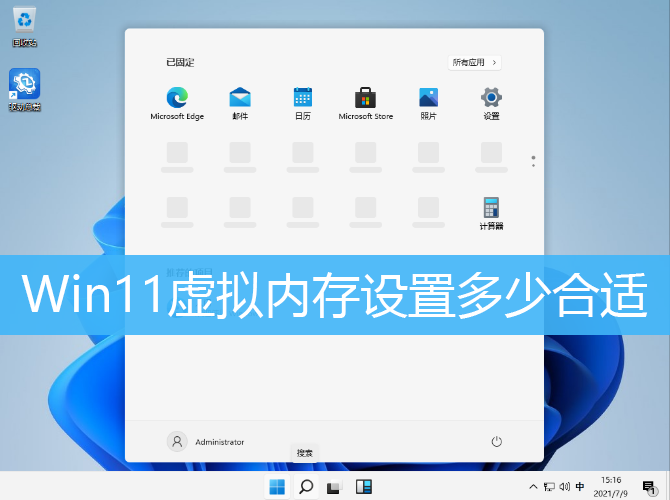
1、按 Win 键,或点击任务栏上的开始图标,然后在已显示的应用中,点击设置;
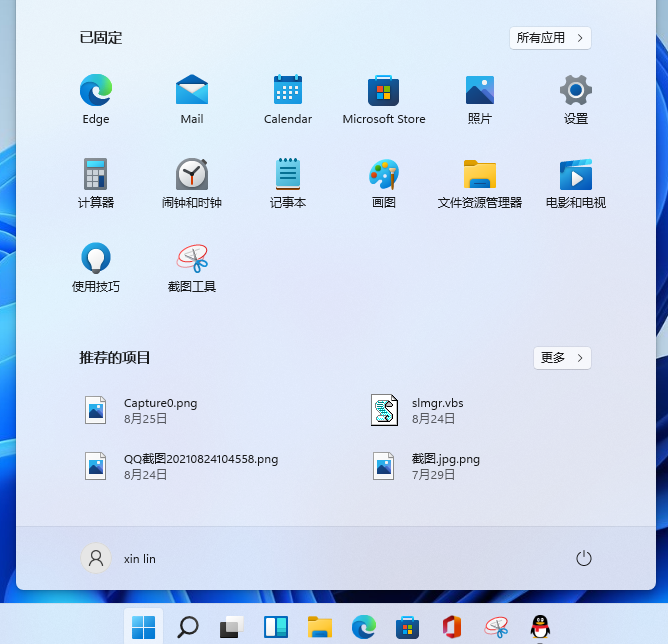
2、系统设置窗口,右侧系统设置下方,点击关于(设备规格,重命名电脑,Windows 规格);
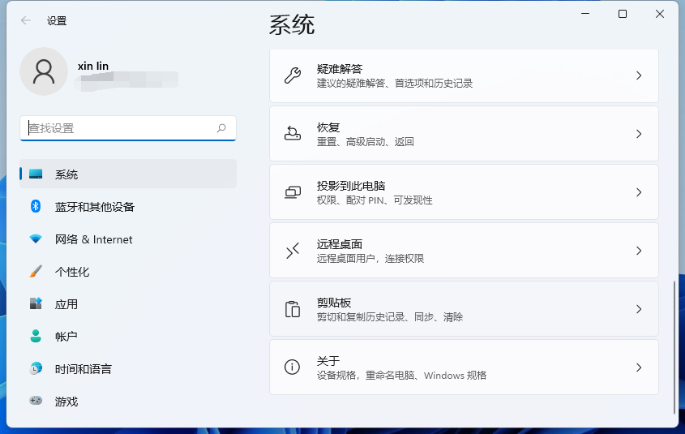
3、系统 - 关于,找到相关链接中的高级系统设置;
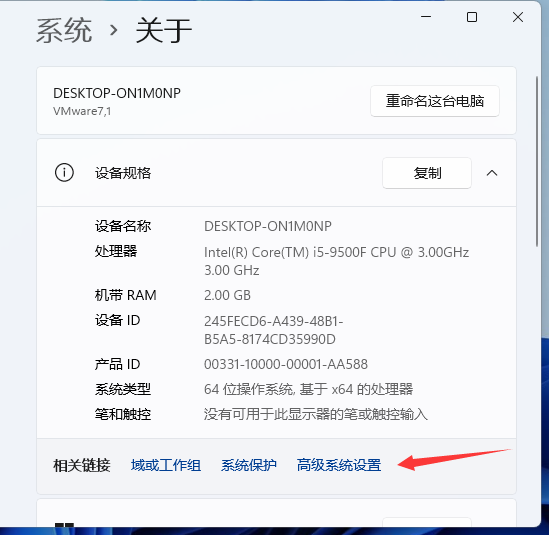
4、系统属性窗口,高级选项卡下,点击性能(视觉效果,处理器计划,内存使用,以及虚拟内存)下的设置;
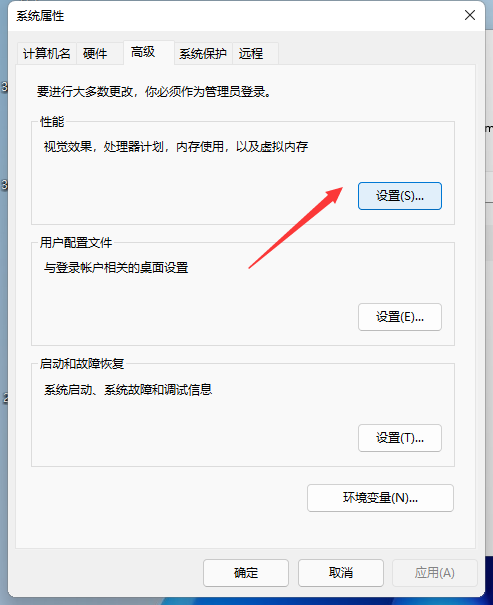
5、性能选项窗口,高级选项卡下,找到虚拟内存,点击下方的更改,就可以设置虚拟内存了(虚拟内存一般设置为物理内存的1.5倍);
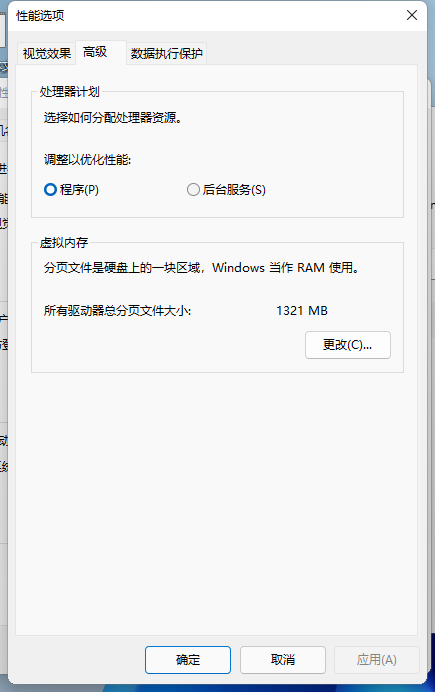
以上就是Win11虚拟内存设置多少合适|Win11虚拟内存设置方法文章,如果大家也遇到了这样的问题,可以按照这篇文章的方法教程进行操作。要想了解更多windows资讯,请继续关注PE吧。



